Creare siti web è ormai un’attività quasi obbligata per molti graphic
designer, poichè perché i clienti hanno sempre di più la necessità di
passare dalla carta al web. Di fronte a questo nuovo scenario è perciò
importante avere un “armamentario” di strumenti potenti, semplici da
usare e soprattutto integrati, che consentano di sviluppare siti web
a chiunque. La WebSuite CS3 di Adobe risponde efficacemente a tutte queste
necessità, dotando i web designer dei migliori strumenti per lo sviluppo
di siti web. Ciò che sorprende quando si inizia ad usare questi software,
è il grado di integrazione raggiunto tra i vari applicativi. Il concetto
di Roundtrip HTML ideato da Macromedia, per far comunicare software
come Dreamweaver e Fireworks, è servito come punto di partenza per realizzare
una sofisticata integrazione tra tutti gli applicativi della suite. Grazie
a questo è possibile, ad esempio, importare un file di Photoshop CS3
in Dreamweaver CS3, con una semplice operazione di drag&drop,
oppure esportare un documento da Indesign CS3 a Dreamweaver CS3, in formato Xhtml,
con pochi clic, e molto altro ancora. Vediamo in dettaglio quindi le
novità più interessanti.
Dreamweaver CS3
Da sempre considerato il software di riferimento per lo sviluppo siti
Internet, Dreamweaver si è arricchito di importanti funzionalità che
facilitano enormemente il processo di creazione di un sito. Prima di
procedere con la loro descrizione è però bene fare una precisazione.
Il processo di integrazione delle tecnologie ex-Macromedia, ha impegnato
i team di sviluppo di Adobe per circa un anno, più o meno da poco tempo
dopo l’annuncio dell’acquisizione. Questo processo ha comportato un lavoro
enorme, poiché i team di sviluppo delle due aziende, un tempo acerrimi
concorrenti, hanno iniziato a “parlarsi”, condividendo tutte le informazioni
necessarie per la creazione delle nuove versioni dei programmi. Tutto
ciò, che non ha eguali nella storia dell’informatica, ha comportato indubbiamente
uno stress notevole per le persone coinvolte, e come era prevedibile,
sono state definite delle priorità. Tra queste priorità, non è stata
inserita la necessità di procedere al restyling delle interfacce di Dreamweaver
e Fireworks, che pur targati CS3, rimangono, possiamo dire, identici
dal punto di vista dell’interfaccia, alle versioni contenuti nel precedente
Studio 8. Il resto degli applicativi, invece, ha subito un restyling
notevole, che ora sfrutta l’interfaccia “fluida” di Adobe, con i nuovi
pannelli ridimensionabili. Ovviamente, il tempo recuperato dalla non
restilizzazione delle interfacce, è stato dedicato interamente all’integrazione
delle librerie Adobe, e alla creazione delle nuove funzionalità. Il risultato
è davvero avvincente, anche se quando si lanciano Dreamweaver CS3 o Fireworks
CS3, a prima vista, sembrano idenditici a prima… però bastano pochi clic
per capire che il “motore” è cambiato!
Importazione nativa da Photoshop
Uno dei sogni ricorrenti di molti sviluppatori per il web, era quello
di poter importare un file PSD nelle pagine web create con Dreamweaver.
Per molto tempo questo è rimasto un sogno… anzi, per molti era proprio
un incubo. In effetti, in presenza di un file a livelli di Photoshop,
si rendeva necessario eseguire tutta una serie di operazioni prima di
poter efficacemente inserire l’immagine su una pagina web. In primo luogo
era necessario unire tutti i livelli, poi andavano cancellati eventuali
canali Alfa, in seguito si ottimizzavano i colori dell’immagine, e infine
la si salvava in formato JPEG oppure GIF. Una volta importata in una
pagina di Dreamweaver succedeva che qualunque nuova modifica all’immagine,
richiesta dal cliente, andava fatta riaprendo il PSD originale, modificandolo,
e ripercorrendo tutta la procedura appena descritta. Ora tutto questo
è storia! In Dreamweaver CS3 sono state implementate le potenti librerie
di ottimizzazione già presenti in Fireworks, e l’importazione di una
immagine PSD è a dir poco imbarazzante per quanto è semplice. Tra l’altro,
non è neanche necessario impartire il comando di importazione! È sufficiente
lanciare Adobe Bridge, e operare un drag&drop da un applicativo
all’altro. Dopo qualche istante, Dreamweaver CS3 mostra una finestra
di ottimizzazione delle immagini dove è possibile impostare innumerevoli
cose: dal tipo di conversione (JPEG, GIF, PNG), al numero
di colori, alla qualità della compressione, ecc. È
persino possibile avere un idea della dimensione finale dell’immagine,
espressa in byte, e del tempo medio di caricamente della stessa, in base
alla velocità di connessione. Questa operazione sfrutta una funzione
che era già presente in Dreamweaver dalle primissime versioni. Al termine,
viene generata un’immagine nel formato scelto in fase di ottimizzazione,
da poter salvare dentro la cartella Immagini.
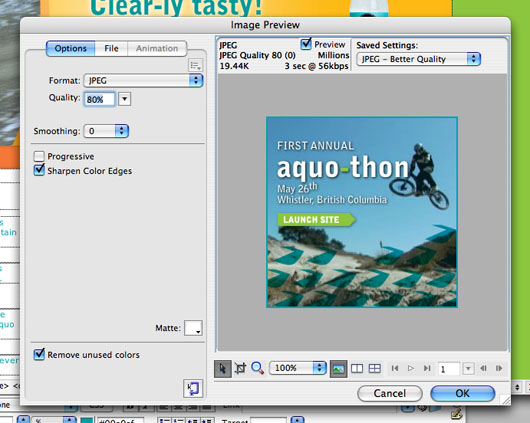
Figura 1 – La finestra di ottimizzazione per i file di Photoshop,
presa in “prestito” da Fireworks, consente numerose impostazioni.
Roundtrip con Photoshop CS3
Come abbiamo accennato all’inizio, una delle
cose che rese famosa l’accoppiata Dreamweaver/Fireworks fu il sistema
di Roundtrip HTML. In sintesi, si trattava di una specie di legame
che veniva creato tra un file importato in Dreamweaver, ed il suo sorgente
PNG in Fireworks. Grazie a questo legame era possibile operare numerose
modifiche ad un immagine importata in Dreamweaver, attingendo sempre
al file sorgente PNG. Ovviamente,
questa tecnologia è stata estesa ora anche a Photoshop CS3, per cui,
è possibile modificare un JPEG o un GIF, inseriti in Dreamweaver CS3,
accedendo al file sorgente PSD. È sufficiente fare clic sul pulsante Edit (Modifica),
accanto all’icona di Photoshop, presente nella finestra delle Proprietà,
e viene riaperto file originale di Photoshop.
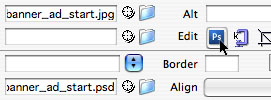
Figura 2 – Il pulsante di modifica in Photoshop nella finestra delle
proprietà di Dreamweaver, permette di accedere al file PSD sorgente.
Copia e incolla da Photoshop CS3
L’integrazione con Photoshop CS3 non è limitata però alla sola importazione.
In effetti possiamo anche eseguire il classico copia/incolla da un applicativo
all’altro. Ci sono solo due varianti per questa operazione: la prima
volta che si incolla un’immagine da Photoshop CS3 a Dreamweaver CS3,
viene presentata la medesima finestra di ottimizzazione di cui abbiamo
già parlato. Se invece il copia/incolla viene eseguito dopo aver modificato
(tramite il pulsante Edit) un’immagine già importata in precedenza, non
viene visualizzata la finestra di ottimizzazione. In questo caso le caratteristiche
di ottimizzazione rimangono quelle impostate al momento della prima importazione.
Per iniziare con i CSS
L’uso di CSS e DIV, si sta velocemente affermando presso molti web designer.
I siti web con Layout liquidi fioriscono sul web ogni giorno.
Le tabelle HTML, usate come strumenti di layout, sono per molti solo
un ricordo. Certo, non tutti riescono rapidamente ad abituarsi all’utilizzo
dei CSS. Molti designer trovano difficile comprendere come funzionano
le regole CSS quando vengono applicate ai DIV, per dar luogo al layout
di un sito. È vero anche che il web è ormai costellato di portali che
spiegano come usare efficacemente DIV e CSS, ma spesso le informazioni
sono abbastanza frammentarie, e studiarle non è poi così semplice. Anche
su questo versante Dreamweaver CS3 ha molto da dire: quando si crea una
nuova pagina HTML è possibile scegliere un layout preimpostato da modificare,
creato interamente con DIV e CSS. Ma la cosa più stupefacente è che dando
una sbirciata al codice sorgente, si scoprono una moltitudine di commenti,
che spiegano con dovizia di particolari tutte le regole CSS usate per
realizzare il layout. In pratica, mentre modifichiamo una pagina appena
creata, impariamo al contempo come funzionano le regole CSS.
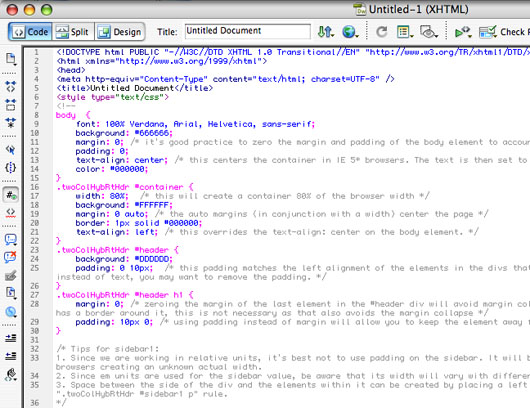
Figura 3 – Il codice HTML delle Starter pages è ricco di commenti
esplicativi.
Controllo crossbrowser
Se da un lato DIV e CSS stanno cambiando il modo in cui i layout dei
siti web vengono realizzati, dall’altro sorgono sempre più spesso problemi
di visualizzazione su browser diversi. In realtà si tratta di un vecchio
problema, che vede i browser interpretare il codice HTML secondo le proprie
specifiche. Il risultato è spesso quello che la pagina web, progettata
a livello di pixel dal web designer, appare diversa, quando va bene,
ma può apparire del tutto smontata quando le cose si mettono male. Cosa
dovrebbe fare allora un web designer per risolvere questo problema? Dovrebbe
fare una cosa che i ritmi odierni del lavoro rendono impraticabile: controllare
un sito web su più piattaforme, con diversi browser, ognuno in diverse
versioni. Tutto questo alla ricerca delle più disparate incompatibilità.
È una volta trovate? In genere, se non si conosce la soluzione per ogni
particolare problema (cosa abbastanza comune), la si cerca nel mare magnum
del web, con tutto il tempo che ci vuole. Ecco perché abbiamo detto che
è una soluzione impraticabile! Perché nessuno, oggi, ha più il tempo
di fare beta-testing sui siti web. In effetti, quello che succede è che,
semplicemente, i siti vengono sviluppati e pubblicati, e solo in seguito
a varie segnalazioni, corretti. Fortunatamente anche su questo spinoso
argomento Dreamweaver CS3 ci da una bella mano! Di qualunque pagina web
è possibile eseguire un controllo accurato (Check Page) alla
ricerca delle incompatibilità verso i numerosi browser esistenti. Qualunque
errore rilevato viene mostrato con dovizia di particolari:
- Punto preciso del codice dove è presente l’errore;
- Spiegazione del tipo di errore e di come si manifesta;
- Browser e versione interessati dall’errore;
- Percentuale di occorrenza;
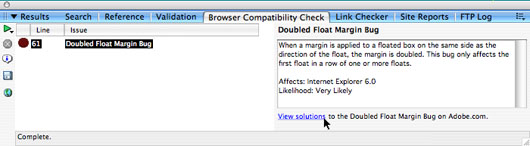
Figura 4 – La finestra di output degli errori di pagina.
Ma la cosa più utile è senza dubbio la possibilità di conoscere la soluzione
per risolvere il problema! Una piccola nota, in fondo alla finestra di
output degli errori, reca la scritta: “View solutions”. Ebbene,
facendo clic su quella piccola scrittina veniamo trasportati su una sezione
particolare del sito Adobe, che esplora tutte le problematiche relative
ai CSS. Il suo nome è CSS Advisor, e in realtà più che una sezione
è un vero e proprio sito, i cui contenuti nascono dal contributo di centinaia
di esperti nel campo del web design. Tornando al problema di cui sopra,
una volta fatto clic su View Solutions, andiamo a finire sulla
pagina specifica relativa al problema indicato. Qui viene descritto con
molta attenzione il motivo per cui quell’errore si manifesta, e su quali
browser. Poco sotto, viene indicata la soluzione, che possiamo tranquillamente
mettere in campo, una volta tornati in Dreamweaver.
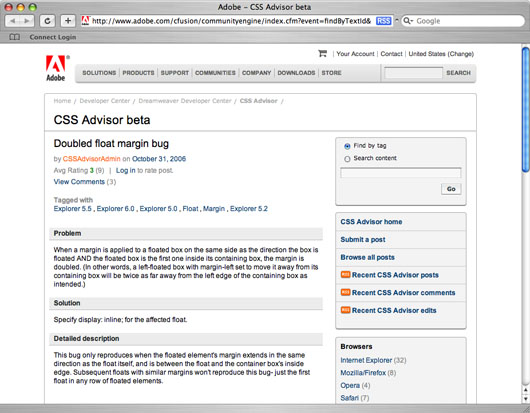
Figura 5 – Spiegazione di un errore con i CSS e presentazione della
soluzione.
AJAX alla portata di tutti
Spessissimo, le tecnologie più innovative, sono appannaggio dei soli
sviluppatori. Questo accade normalmente perché gli strumenti di sviluppo,
nonché i linguaggi stessi, richiedono competenze particolari che non
sono diffuse presso tutti gli utenti. Ad esempio, i designer hanno sempre
bisogno di qualcuno che si intenda di sviluppo, per poter implementare
pagine dinamiche sui siti web che costruiscono. In questo scenario si
innesta questa nuova tecnologia, che si sta rapidamente diffondendo in
molti siti web: AJAX. L’acronimo spiega già da se abbastanza
bene di cosa si tratta: Asynchronous Javascript and XML. In
pratica l’innovazione non è nel linguaggio, ma nell’uso, o meglio nella
commistione, di Javascript e XML. Per facilitare l’uso di AJAX, una folta
comunità di sviluppatori ha creato vari Framework, che implementano
funzionalità particolari, attraverso l’uso congiunto di Javascript e
XML. Uno di questi è Spry, che è stato adottato da Adobe ed
implementato all’interno di Dreamweaver CS3. Vediamo più in dettaglio
cosa si può fare.
Collegamento ad una fonte dati XML
Prima di poter procedere con Spry è necessario connettersi (binding)
ad una fonte dati XML. Questa operazione è simile a quella che consente
di collegare Dreamweaver ad un comune database, e si effettua dal pannello Application.
La finestra di collegamento permette di sfogliare il proprio disco rigido
alla ricerca del file XML (che solitamente deve risiedere nella stessa
cartella del sito). Una volta trovato è necessario dare un nome al Data
set e a questo punto possiamo anche avere un anteprima visuale dei
campi presenti nel file XML, tramite il comando Get schema.
Se si vuole avere anche un’anteprima dei dati è sufficiente selezionare
i campi che ci interessano e fare clic sul pulsante Preview.
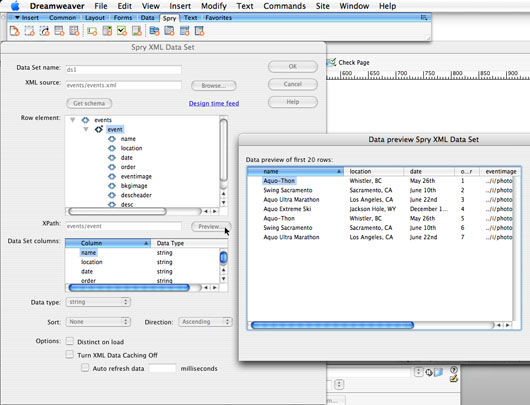
Figura 6 – La finestra di collegamento ad una fonte dati XML.
Completata questa operazione, siamo già in grado di utilizzare i vari Widget Spry
presenti nella barra di inserimento di Dreamweaver CS3. Questi elementi
sono davvero comodi e facili da utilizzare: ognuno permette di compiere
una operazione specifica, in relazione al file XML che abbiamo collegato.
Ad esempio, è possibile usare il widget Spry Accordion, per
mostrare uno o più campi all’interno di una pannello diviso in due sezioni
espandibili con un clic. Tutti gli elementi sono ovviamente personalizzabili,
e nella maggior parte dei casi, si può operare in maniera visuale, dalla
finestra delle Proprietà, senza ricorrere al codice. Questa
è una manna dal cielo per i designer, che potranno realizzare interessanti
effetti dinamici sulle proprie pagine web, senza dover necessariamente
conoscere i linguaggi alla base di AJAX. Ovviamente, gli sviluppatori
possono operare sul codice, bypassando la finestra delle proprietà!
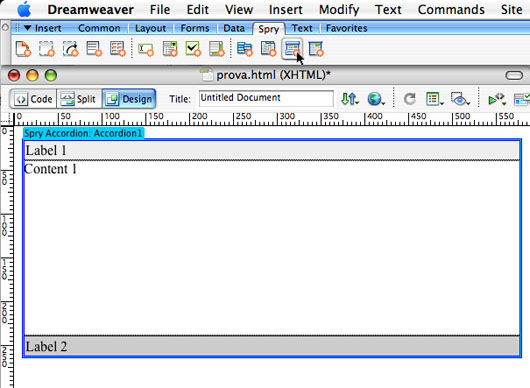
Figura 7 – Creazione di un elemento Spry Accordion.
Minimo impatto sul codice
Un altro vantaggio di Spry è che l’impatto a livello di codice nelle
pagine web è ridotto al minimo. Ciò è possibile grazie al fatto che solamente
pochi tag di Spry vengono inseriti nel codice. Questi poi richiamano
delle librerie esterne che contengono tutto il codice Javascript/XML
per il loro funzionamento. Ovviamente per fare in modo che Spry funzioni,
è necessario caricare sul web server anche tutte le librerie Spry generate
da Dreamweaver CS3.
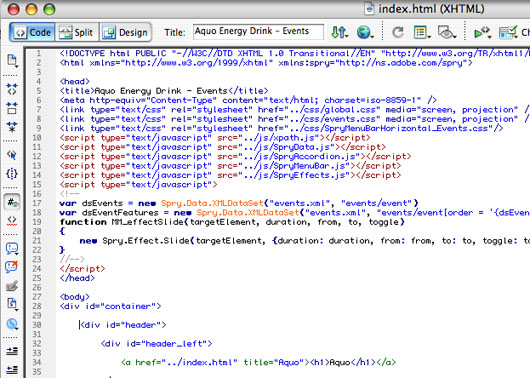
Figura 8 – Il codice Spry (in arancione) ha un impatto davvero minimo
sulle pagine che lo ospitano.
Integrazione tra Indesign CS3 e Dreamweaver CS3
La versione Premium della WebSuite CS3 contiene anche Indesign
CS3. Di primo acchito verrebbe da chiedersi per quale motivo un programma
di impaginazione venga incluso nel pacchetto dedicato al web. La risposta
è legata fondamentalmente ad una tendenza sempre più estesa, che vede
il mondo della grafica stampata orientarsi verso il web. Sempre più spesso
in effetti, i contenuti di un impaginato, devono essere riutilizzati
sul web. In genere questa operazione si effettua recuperando le immagini
originali, usate per la stampa, che vengono poi ottimizzate in un software
come Fireworks, prima di essere inserite nella pagine web che dovranno
accoglierle. Spesso però, è necessario riutilizzare anche dei testi,
con una loro formattazione, per cui chi si occupa della costruzione della
pagina web, ha non poche cose da dover fare ogni volta. Per questo motivo,
in Indesign CS3, è stata implementata l’esportazione Cross-Media dei
contenuti di un impaginato. In pratica, applicando degli stili ad-hoc
agli elementi che compongono un determinato progetto grafico, è poi possibile
esportare un documento XHTML già formattato, che può essere riaperto
in Dreamweaver CS3 per successive modifiche. Questa operazione è molto
interessante, poiché non è richiesta nessuna competenza particolare da
parte dell’operatore grafico che usa Indesign. È inoltre molto veloce:
in pochi passaggi si ottiene un documento XHTML pronto per l’uso.
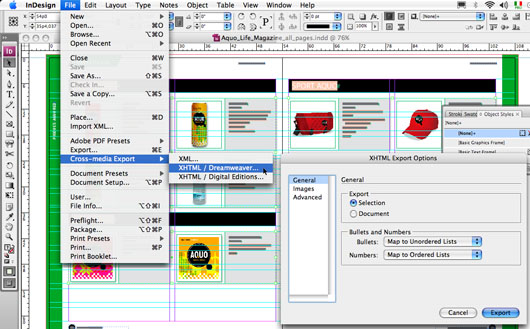
Figura 9 – La finestra di esportazione XHTML di Indesign CS3.
Fireworks CS3
Per molto tempo, Macromedia Fireworks e Adobe Image Ready sono stati
i principali concorrenti tra i software dedicati al ritaglio ed ottimizzazione
di immagini per il web. Quando Adobe acquisì Macromedia in molti iniziarono
a speculare su quali software avrebbero resistito all’acquisizione e
Fireworks veniva ritenuto tra quelli in “forse”. Ma alla fine il glorioso
software di Macromedia ha vinto la battaglia ed è stato mantenuto al
posto di Image Ready. Cosa ha spinto Adobe in questa scelta? Diciamo
che il grado di integrazione che c’è tra Dreamweaver e Fireworks è una
solida base su cui contare; integrare Image Ready con Dreamweaver sarebbe
stato sicuramente più oneroso, in termini di tempo e denaro. Inoltre
Adobe ha puntato molto su Dreamweaver come software professionale per
il web design, e probabilmente gli utenti storici del software ex-Macromedia,
non avrebbero accettato di buon grado l’eliminazione di Fireworks. La
cosa però più importante è che non solo è stato mantenuto ed è compreso
nella WebSuite CS3, ma in qualche modo ha anche cambiato il suo modo
di essere: da “semplice” programma per lo slicing di immagini per il
web, si è trasformato in un importante risorsa per la prototipazione di
qualunque layout per il web.
Prototipazione di un sito web
Sebbene il suo compito primario in passato fosse quello di creare immagini
ottimizzate per il web e pulsanti con rollover, Fireworks poteva essere
usato efficacemente anche per costruire siti funzionanti da mostrare
ai clienti, prima che venissero realmente sviluppati. Partendo cioè da
un design grafico (fatto in Fireworks, oppure in Freehand) era possibile
aggiungere interazione, con link, aree attive e menu
a comparsa. Ogni pagina veniva però salvata in un file PNG separato,
per cui una tipica struttura di base per un sito era composta da alcuni
file: Home.PNG, Mission.PNG, Prodotti.PNG, Contatti.PNG.
Da ognuni di questi files (detti anche sorgenti) venivano poi
generate le singole pagine HTML, pronte per essere visionate con un browser.
Ovviamente, queste erano solo delle anteprime di quello che sarebbero
state poi le pagine reali, ricomposte, sviluppate ed ottimizzate in Dreamweaver.
Oggi tutto questo è storia. Grazie alla novità di poter mantenere più
pagine all’interno di un singolo documento PNG, sviluppare un prototipo
funzionante da mostrare al cliente, è diventata un’operazione molto semplice.
L’aggiunta di una nuova etichetta Pages, al pannello che in
precedenza conteneva i Livelli, permette di selezionare con
un clic la pagina attiva su cui intendiamo lavorare. Nello stesso pannello
sono stati tra l’altro integrati anche i Fotogrammi e la Cronologia (che,
guardacaso, ora si chiama Storia, come in Adobe Photoshop).
In sostanza, non è più necessario tenere più files PNG per ogni pagina,
giacchè in un singolo salvataggio vengono conservate tutte le eventuali
pagine che sono stare create.
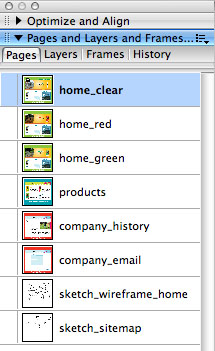
Figura 10 – Il nuovo pannello unificato per la gestione di Pagine,
Livelli, Fotogrammi e Storia.
Collegamento dei link più intuitivo
Quando si crea una area attiva sopra un elemento grafico, in
genere lo si fa perché questa deve essere collegata ad una URL specifica.
Di solito questa coincide con un altro file HTML facente parte del sito,
altre volte può trattarsi di un link verso un sito web esterno. In entrambi
i casi, normalmente, si trascrive la URL per intero (sia essa un semplice
file HTML o un percorso articolato) nella casella Collegamento,
presente nel pannello delle proprietà. Quando si struttura un prototipo
multipagina, il link tra le varie pagine avviene invece in maniera singolare.
Facendo clic sul menu a comparsa in corrispondenza della casella Collegamento,
appaiono dei nomi di file, con estensione HTML, che corrispondono alle
pagine interne al PNG. Ovviamente questi file non esistono fino al momento
dell’esportazione in HTML, ma per comodità ci viene già data una percezione
reale del nome del file a cui stiamo collegamendo le aree attive.
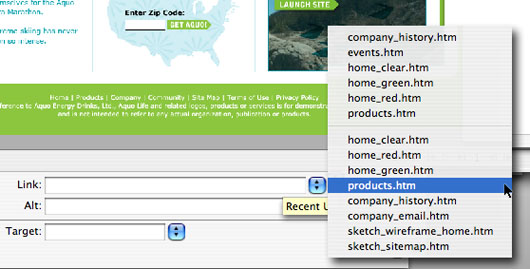
Figura 11 – Dettaglio del pannello Proprietà: il collegamento alle
varie pagine è molto intuitivo.
Condivisione di elementi su più pagine
Questa nuova funzione ricorda molto il concetto di simbolo e istanza già
utilizzato in Flash. La sua comparsa è strettamente legata alla nuova
funzione multipagina. In pratica, dovendo strutturare il prototipo di
un sito funzionante, sarà quasi certamente necessario identificare un
menu di navigazione, da posizionare su una parte specifica del layout,
su ogni pagina. Peraltro, il menu potrebbe ospitare dei pulsanti sui
quali abbiamo attivato anche effetti di rollover. Il comando Share
layer to Pages serve proprio a condividere uno o più elementi su
più pagine. In questo modo non è necessario trattare ogni singola pagina
come elemento indipendente: è sufficiente creare il menu di navigazione
sulla prima pagina per poi condividelo su tutte quelle in cui serve la
sua presenza. La cosa davvero interessante (e qui ci ricolleghiamo al
concetto di simbolo e istanza di Flash) è che una volta condiviso un
qualsiasi elemento, è sufficiente modificare quello originale (quello
cioè che si trova sulla prima pagina) per vedere applicate le modifiche,
in automatico, a tutte le pagine in cui appare. Le modifiche possono
essere di qualunque tipo: applicazione effetti, cambio di colore, dimensione,
posizione, rollover, ecc.
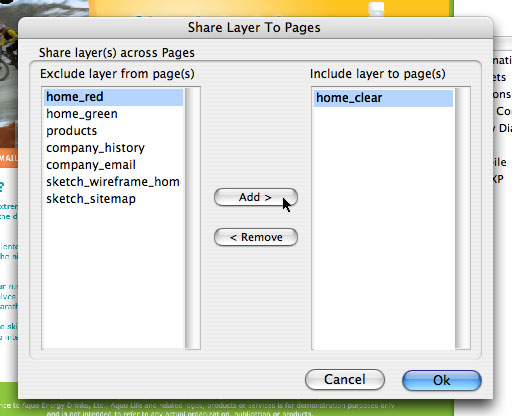
Figura 12 – Il nuovo comando Share Layer to Pages, consente di condividere
facilmente qualunque elemento da una pagina a tutte le altre.
Migliore integrazione con Photoshop
Anche se già in precedenza Fireworks era in grado di aprire i file di
Photoshop, la nuova versione del software riconosce ora in maniera perfetta
i files PSD, mantenendo inalterati livelli, gruppi di livello, filtri,
metodi di fusione, testi modificabili e qualunque altra particolarità.
Questo è un grande vantaggio, soprattutto per chi usa regolarmente Photoshop
per la creazione di elementi grafici per il web. In effetti, si può continuare
ad usarlo passando poi i files su Fireworks CS3, per implementare le
numerose funzioni che consentono di creare prototipi funzionanti. Ovviamente,
imparare ad usare solo Fireworks CS3 per gestire interamente le immagini
per il web, è di sicuro vantaggio.
Ridimensionamento intelligente dei simboli: 9 slice scaling guides
Fireworks è ormai un software maturo per la creazione di interfacce
complesse. Pulsanti, sliders, campi testi, ecc. sono ormai componenti
stabili della libreria interna, specialmente per quanto riguarda Flex.
Poter disegnare quindi un interfaccia precisa nelle dimensioni, e scalabile,
è un requisito fondamentale. La nuova funzione 9 slice scaling guides,
attivabile quando si crea un simbolo per la prima volta, va proprio in
questa direzione. In questo modo è possibile creare un pulsante che sia
scalabile a diverse dimensioni, senza che le sue fattezze vengano rovinate
dal resampling dei pixel. È infatti possibile identificare quali parti
di un simbolo non dovranno essere ingrandite allorchè viene scalato.
Angoli smussati e testi dei pulsanti possono così essere resi indipendenti
dalla scalatura, posizionando accuratamente le nuove guide all’interno
del simbolo.
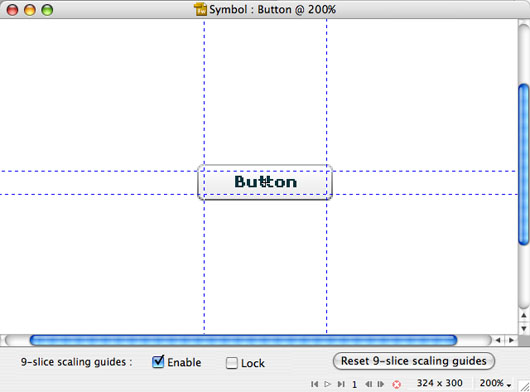
Figura 13 – Il nuovo metodo di scalatura dei simboli evita distorsioni
degli elementi.
Creazione di una slideshow in Flash o AJAX
Molto spesso, durante lo sviluppo di un sito web, è richiesta del cliente
la creazione di una gallery fotografica. Se non si ha il tempo di svilupparla
(e capita spesso ormai), in genere la si cerca sul web, già bella e pronta,
da personalizzare. In realtà non è una brutta idea, giacchè l’offerta
di materiale free è davvero enorme. Spesso però proprio questa
enormità di proposte, su numerosi siti, rischia di allontanarci dalla
reale esigenza, senza tralasciare il tempo necessario per cercare quella
più adatta. In questo scenario, la funzione che permette di creare una slideshow in
Fireworks CS3, sa molto di coltellino svizzero. Come dire: Fireworks
CS3 non serve per fare gallery animate, se però ne avete bisogno, la
funzione c’è! L’interfaccia che viene mostrata dopo aver impartito il
comando ricorda molto da vicino un’applicazione creata in Flex, è molto
probabilmente lo è! Attraverso sei diverse sezioni è possibile impostare
tutte le caratteristiche della slideshow: dal tipo di player, ai testi
di accompagnamento, alle transizioni, alla risoluzione delle immagini
di output, e molto altro ancora. È interessante la possibilità di usare
Flash come player (con 5 diverse varianti di interfaccia/colore), ma
anche AJAX, che sfrutta il Framework Spry di Dreamweaver di cui abbiamo
già parlato.
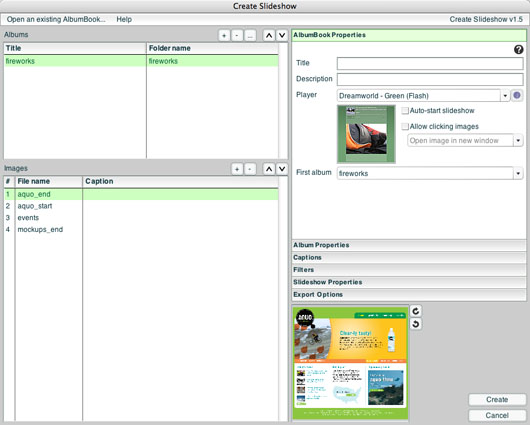
Figura 14 – La finestra per la creazione di slideshow in Fireworks
CS3.
Integrazione con Flex
Flex è uno strumento eccezionale per la creazione di web applications,
meglio note con l’acronimo RIA (Rich Internet Application)
coniato da Macromedia. Volendo esemplificare, sfruttando Flash come tecnologia
di base, si possono creare sofisticate applicazioni che, in tempo reale,
attingono a fonti dati (database, XML, ecc.) e visualizzano i risultati
in un interfaccia realizzata in Flash, senza dover ricaricare la pagina
web dove risiedono. Flex però non ha degli strumenti di design particolari,
per cui, in genere il design vero e proprio delle interfacce viene creato
in Flash. La novità è ora che Fireworks CS3 comprende tra le sue librerie
di componenti una intera sezione dedicata a Flex, chiamata appunto Flex
Components. Da qui è possibile trascinare con una semplice
operazione di drag&drop, pulsanti, checkbox, barre
di scorrimento, ecc., direttamente sull’area di lavoro del programma.
È quindi possibile progettare e realizzare interfacce di grande impatto,
che possono poi essere usate in Flex. Ma come? Qui viene il bello! Se
si fa clic sull’ormai onnipresente pulsante di esportazione (nell’angolo
in alto a destra del documento attivo), notiamo una nuova categoria (Flex)
dal quale è possibile esportare direttamente il codice MXML necessario
per Flex! Notiamo tra l’altro che rispetto alla versione 8 di Fireworks,
ci sono nuovi applicativi verso cui è possibile esportare: Photoshop,
Illustrator, Golive e Frontpage, che si aggiungono a quelli standard
già esistenti.
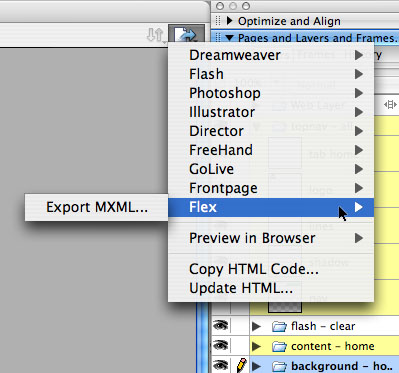
Figura 15 – Il menu di esportazione di Fireworks CS3 si arricchisce
di nuovi applicativi.
Flash CS3
Di versione in versione Flash non ha mai tradito le aspettative degli
utenti, proponendo sempre nuove funzionalità e caratteristiche di tutti
rispetto. Il predecessore della CS3, Flash 8, ha stupito per le innovazioni
sul versante della codifica video, e per l’utilizzo dei filtri raster
in tempo reale. Flash CS3, da questo punto di vista non si smentisce.
In primo luogo, è il primo dei programmi ex-Macromedia ad aver ereditato
la nuova interfaccia a pannelli ridimensionabili che contraddistingue
la nuova CS3. C’è poi il nuovo linguaggio ActionScript 3.0, che farà
la gioia dei molti coder che usano Flash a livello di sviluppo. Ma anche
per i designer ci sono interessanti novità. Insomma, sembra che questa
versione, cerchi di migliorare Flash rivolgendosi sia per chi usa il
software a livello di programmazione, sia per i designer che lo usano
in maniera visuale.
Nuova interfaccia in stile CS3
A differenza di quanto successo per le nuove
versioni di Dreamweaver e
Fireworks, Flash CS3 ha potuto usufruire della stessa interfaccia che
ormai accomuna la maggior parte dei software targati CS3. Quest’approccio
ha degli indubbi vantaggi, se non altro già a livello di coerenza: ora
possiamo passare da Photoshop, ad Illustrator, a Indesign a Flash, con
un armonia visuale senza eguali; non è più necessario apprendere un interfaccia
diversa per diversi applicativi. Diciamo però che in Flash questa novità
si sente ancor di più! In effetti, quando si usa il software con tutte
i pannelli aperti, lo spazio libero per l’area di lavoro può diventare
esiguo. C’è poi da dire che la timeline, onnipresente nelle precedenti
versioni di Flash, è diventata sempre meno utile, giacchè sempre più
sviluppatori usano l’Actionscript, limitando l’uso dei fotogrammi al
minimo. In Flash CS3, tutti i pannelli possono essere messi in docking (letteralmente,
accatastati gli uni sugli altri), oltre che essere rimpiccioliti fino
al punto che si vede solo una piccola icona. La timeline può quindi,
finalmente, essere tolta dalla parte superiore dell’area di lavoro, e
semplicemente nascosta a destra, insieme agli altri pannelli, per la
gioia dei Flasher Doc!
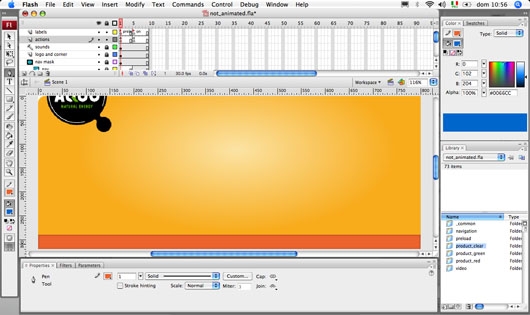
Figura 16 – La nuova interfaccia di
Flash si è allineata a quella dei prodotti CS3.
Strumento penna derivato da Illustrator
Sebbene alcuni importano in Flash elementi grafici realizzati con altri
software, sono molti gli utenti che usano proprio gli strumenti di disegno
di Flash per creare gli artwork da animare. E molti di questi hanno da
sempre chiesto a gran voce delle migliorie, come ad esempio lo strumento
penna. L’acquisizione Adobe-Macromedia ha finora creato molti vantaggi
per gli utenti, e in questo caso il vantaggio è davvero importante: lo
strumento penna è ora identico a quello di Adobe Illustrator CS3! Ora,
tenendo premuto il tasto del mouse sopra l’icona del pennino, siamo in
grado di scegliere quattro diverse impostazioni d’uso. Questa novità
da un lato fa un bel regalo ai vecchi utenti del programma, dall’altro
consente agli utenti di Illustrator di iniziare a muoversi con confidenza
anche su Flash.
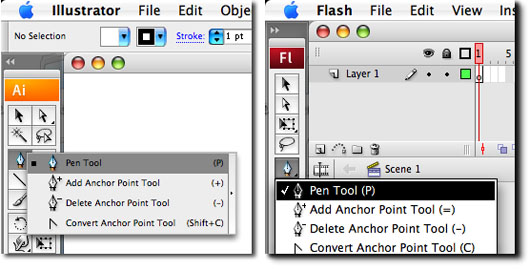
Figura 17 – Lo strumento Penna è ora uguale per Illustrator CS3
e Flash CS3.
Importazione nativa dei files di Photoshop
Questa funzione è stata a lungo sognata dagli
utenti di Flash, ma purtroppo mai realizzata. In effetti, in passato, importare un file PSD,
mantenendone integri tutti i livelli, era un bel lavoro certosino! Ogni
livello doveva essere trattato come file indipendente, gestito con un
canale Alfa, e importato (o copiato) all’interno di Flash. In questa
operazione poi, si perdevano tutte le particolarità del file PSD, come
i filtri di livello, i metodi di fusione, il testo modificabile, ecc.
Il problema più grosso però non era dato dalla fase di importazione,
bensì da quella di modifica. Se il cliente richiedeva una modifica di
grafica ad un file, presente nel documento Flash, ma proveniente da Photoshop,
bisognava rifare d’accapo tutta la tiritera! Bene, anche questa è storia.
Finalmente Flash CS3 è in grado di importare, in maniera nativa, qualunque
file di Photoshop. E per poter ottenere una corretta importazione di
tutti i livelli c’è una passaggio intermedio dove possiamo decidere come
questi debbano essere trattati. Possiamo, ad esempio, decidere di mantenere
intatti i livelli che contengono testo modificabile. Allo stesso modo
possiamo preservare in formato vettoriale eventuali forme poligonali
create in Photoshop, oppure rasterizzarle. È inoltre possibile
selezionare quali livelli vogliamo importare, facendo clic sul piccolo
occhio (identico a quello presente in Photoshop) accanto al livello.
E si può fare molto altro ancora, prima di dare l’avvio all’importazione.
Ciò di cui c’è certezza è che alla fine ci ritroveremo il nostro bel
file PSD, perfettamente integro, all’interno di Flash!
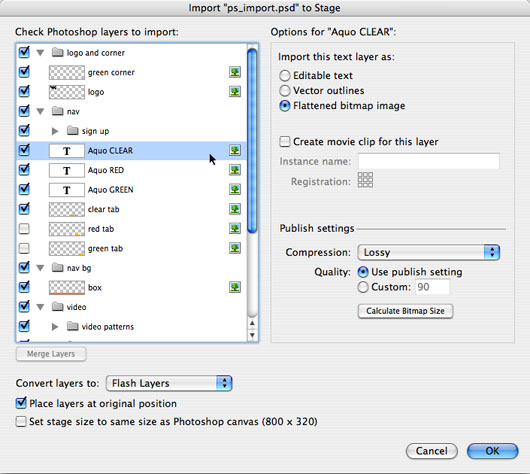
Figura 18 – La finestra di importazione PSD permette di scegliere
come gestire ogni singolo livello.
Nuovi comandi CopyMotion
In Flash CS3 fanno capolino due nuovi comandi, sotto la voce Timeline,
nel menu Edit: si tratta di CopyMotion e Copymotion
as Actionscript 3.0, vediamo a cosa servono. Il primo comando (CopyMotion)
facilità un operazione altrimenti scomoda da eseguire. Succede spesso
che vengano utilizzati i livelli guida per realizzare movimento
di oggetti su un tracciato. Questi sono però limitati al documento in
cui sono stati creati. Può quindi risultare molto difficoltoso (ma non
impossibile) riutilizzare un determinato tipo di movimento su un altro
documento Flash, attribuendolo addirittura ad un altro oggetto. CopyMotion
fa proprio questo, ma anche di più: è in grado di copiare il movimento
di un oggetto, ma anche le caratteristiche dell’oggetto stesso che possono
cambiare durante il movimento. Per esemplificare: se animiamo una lattina
su un percorso e applichiamo a questa degli effetti di sfocatura, CopyMotion
sarà in grado di copiare sia il percorso, sia gli effetti applicati all’oggetto.
A questo punto, possiamo creare un nuovo documento, e incollare (Paste
Motion) ad un altro oggetto qualunque, gli attributi appena copiati.
CopyMotion as Actionscript 3.0 è invece sostanzialmente diverso,
anche se il nome in comune potrebbe far pensare che entrambi i comandi
siano simili. Questo nuovo strumento si inserisce in un ambito più ampio
che vede da un lato i designer e dall’altro gli sviluppatori. Capita
spesso che i designer creino animazioni usando massicciamente trasparenze
ed interpolazioni sui fotogrammi. I files SWF generati da questi lavori
fanno quasi sempre decadere le performance del Flash Player, giacchè,
appunto, le trasparenze e le interpolazioni, sono tra gli elementi che
impegnano maggiormente il processore del computer. Dal punto di vista
dell’ottimizzazione del lavoro, inoltre, un file di Flash ricco di interpolazioni
sui fotogrammi, appare poco “ordinato” e non ben gestibile. Il risultato
è che spesso, gli sviluppatori che devono integrare animazioni fatti
da designer nei propri progetti in Flash, preferiscono ricrearle in Actionscript,
affinchè siano più performanti, più leggere e più ordinate a livello
di gestione. CopyMotion as Actionscript 3.0 è la soluzione:
questo comando è in grado di generare il codice AS necessario per ricreare
un animazione pilotata da un tracciato su un livello guida. Come per
il precedente comando descritto, anche questo è in grado di copiare gli
attributi dell’oggetto in movimento, ricreando il codice AS che li ha
generati. Insomma, come dire: pace fatta tra designer e developer!
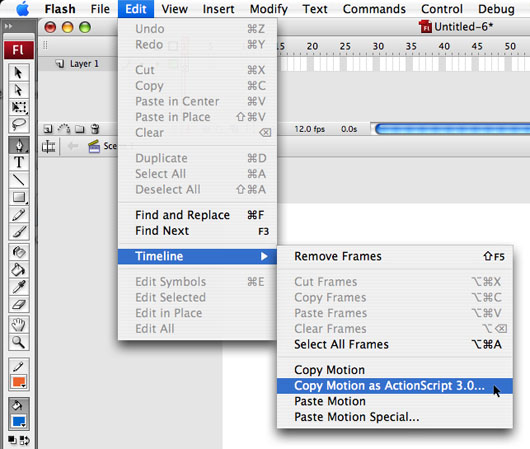
Figura 19 – I nuovi comandi per la copia dei movimenti in Flash
CS3.
Alcune novità del video
Qualche “ritocco” è stato fatto anche a livello di codifica del video.
L’interfaccia di acquisizione è stata riorganizzata per essere più funzionale:
ora abbiamo a disposizione cinque diverse etichette che corrispondono
alle sezioni principali: Profiles, Video, Audio, Cue Points, Crop and
Resize. Queste seguono una certa logica per la quale, normalmente,
in qualunque codifica video, si passa dalla prima sezione all’ultima,
in sequenza. A livello di codec video non è cambiato nulla, anche perché
già con l’On2 VP6 della versione 8 si era compiuto un mezzo
miracolo tra qualità, performance e leggerezza del file! Una nuova funzione
la troviamo sotto la sezione video: ci permette di deinterlacciare un
video in fase di acquisizione. Una novità gradita è invece relativa ai
Cue Points: ora è possibile salvarli su un file XML, o meglio ancora,
importarli da un file XML esterno.
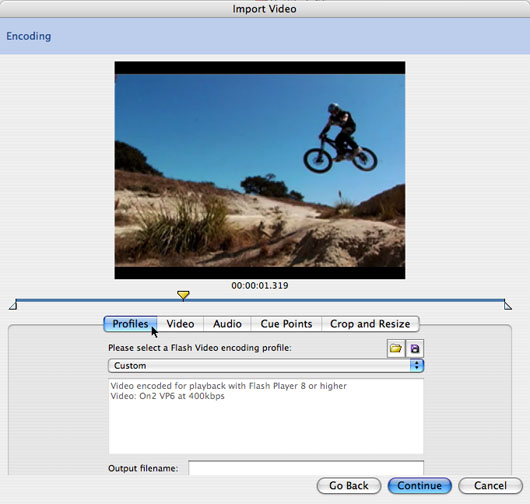
Figura 20 – La nuova interfaccia di codifica del video è organizzata
in sezioni contigue.
Device Central: mobile a gogò!
Uno degli ambiti su cui molte aziende stanno investendo ingenti capitali
è il mobile. La frase più ricorrente che si sente a riguardo
è qualcosa come “i dispositivi mobili sono la sfida del prossimo futuro”.
In effetti, sempre più telefonini hanno la capacità di leggere animazioni
generate con Flash. E in effetti, sempre più web agency devono distribuire
su mobile i contenuti che già generano per il web. La nuova versione
di Device Central (ereditato dall’acquisizione di Macromedia),
è diventata una piattaforma di test per mobile di tutto rispetto. In
primo luogo l’applicativo è corredato da una lunga lista di profili di
telefonini dei più importanti produttori: Nokia, Motorola, Panasonic, Sony-Ericsson,
solo per citarne alcuni. I profili sono molto accurati e completi. Per
ognuno sono presenti cinque categorie differenti: General, Flash, Bitmap, Video, Web.
Ognuna di queste riporta i dati principali del telefonino, come ad esempio: reti
supportate, sistema operativo, risoluzione del display, formati
video supportati, ecc. Ovviamente della maggior parte dei profili
esiste anche un anteprima fotografica del telefonino. Ma cosa si può
fare con Device Central? Si può fare molto, ma la cosa fondamentale è
che permette di fare il test di applicativi creati per il mobile. Le
due principali applicazioni sono legate a Flash e Dreamweaver. Con il
primo si possono testare files SWF generati con il linguaggio Flash
Lite. Con il secondo si possono testare pagine web generate in HTML
per il mobile. Quando si crea un contenuto in Flash usando il lunguaggio
Flash Lite, Device Central viene lanciato non appena si effettua un anteprima
(Mela+Invio) al posto del normale Flash Player. Nel caso di Dreamweaver,
invece, è necessario fare clic sul pulsante di Anteprima, scegliendo
la voce Preview in Device Central. Una volta avviato, Device
Central, propone l’ultimo profilo che è stato utilizzato; da qui si possono
fare molti test. Un primo test di funzionalità consiste nell’utilizzare
i tasti di navigazione del telefonino, per navigare attraverso l’applicazione
che stiamo sperimentando. In questo modo possiamo verificare problemi
di interfaccia e di ergonomia. Un secondo test riguarda le condizioni
di luce: è possibile simulare i diversi riflessi che influiscono
sul display del telefonino, come le luci d’interno, il cielo
nuvoloso, oppure il sole. Un ulteriore test permette di
verificare a quale velocità girerà l’animazione, una volta che viene
caricata sul telefonino. Questo è in realtà uno dei test più importanti,
poiché trasparenze e interpolazioni fatte in Flash hanno un impatto notevole
sulle performance del telefonino, oltre che sulla sua memoria. Si può
fare molto altro ancora con Device Central; è persino possibile selezionare
più dispositivi in contemporanea per fare dei paragoni.
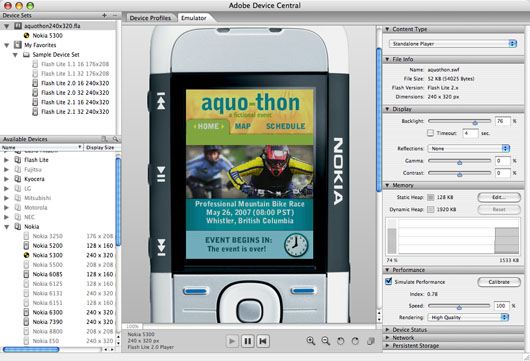
Figura 21 – L’interfaccia di Device Central, consente di effettuare
numerosi test di ergonomia, funzionalità e performance.
Contribute CS3
Per chi non lo sapesse, (e in realtà, sono in molti) Contribute è un
software progettato per modificare in maniera molto semplice siti web
statici. Non ci dilungheremo più di tanto sui vantaggi di Contribute
rispetto ad un CMS (vi rimandiamo per questo alla recensione della versione
4, pubblicata su Applicando di Gennaio), bensì sulle funzionalità del
programma. Detto questo, c’è da rilevare che l’etichetta CS3, in questo
caso non è sinonimo di grandi novità, e c’era da aspettarselo. Contribute
è davvero molto elementare; arricchirlo di troppe funzionalità sarebbe
controproducente, facendogli perdere quell’appeal che è tipico dei software
essenziali, ma che assolvono egregiamente al proprio scopo. In questa
versione è stata mantenuta la possibilità di gestire Blog e
collegarsi ad un account .Mac, oltre che ai normali siti. I
Blog più comuni supportati sono: Blogger, Typepad, Wordpress.
È stato migliorato il supporto per i file video (che ora si estende anche
ad altri formati, oltre l’FLV). Un’altra novità riguarda la possibilità
di inserire un link ad Acrobat Connect (la piattaforma di formazione
online di Adobe, precedentemente chiamata Breeze), specificando URL e
dati di accesso. In questo modo, possiamo rendere disponibili da un sito,
contenuti creati con Acrobat Connect, a chi ha le credenziali per poter
accedere. Tra le novità figura anche la possibilità di inserire un campo
di ricerca Google: una funzione molto comoda, che crea il codice
necessario per il funzionamento, attraverso una proceduta guidata in
tre passaggi. Anche in questa versione è stata mantenuta l’integrazione (solo
nella versione per Windows) con Microsoft Office, dal quale
è possibile creare Post su Blog e pubblicare contenuti in pochi passaggi.
Insomma, le migliorie sono molto sottili, ma in ogni caso adeguate al
tipo di target a cui ri si rivolge il programma.
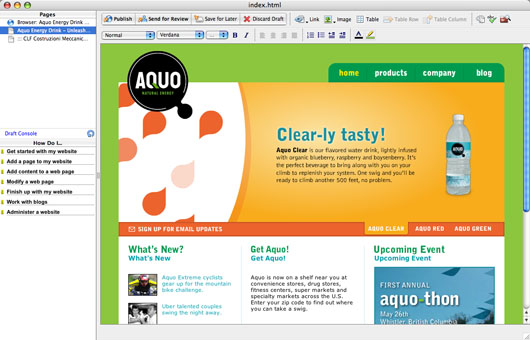
Figura 22 – La nuova interfaccia di Contribute CS3.
Note conclusive
Il grado di integrazione che è stato raggiunto tra tutti i software
della WebSuite CS3 (ma non solo, si pensi ad Indesign, Photoshop e Dreamweaver)
è davvero stupefacente. Ora più che mai il nome Suite è calzante, giacchè
tutti gli strumenti, come gli ingranaggi di un orologio Svizzero, funzionano
armonicamente durante tutti il flusso progettuale e produttivo di un
sito web. E quando (quasi sicuramente dalla prossima versione) anche
Dreamweaver e Fireworks potranno utilizzare le nuove interfacce targate
CS3, il lavoro sarà davvero completato. Nel frattempo c’è di che divertirsi
con questo kit per il web design.

|